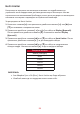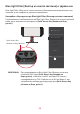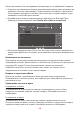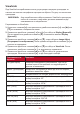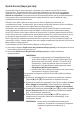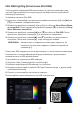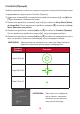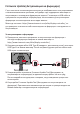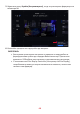User Guide
Table Of Contents
- Инструкции за безопасност
- Въведение
- Първоначално инсталиране
- Свързване
- Използване на монитора
- Разширени функции и настройки
- Приложение
- Регулаторна и сервизна информация
55
ViewScale
Под ViewScale потребителите могат да регулират текущите пропорции за
пасване на техните специфични сценарии за образи. По-долу са посочените
пропорции.
ЗАБЕЛЕЖКА: Ако потребителите изберат режим с ViewScale пропорции,
който не е основен, това може да окаже влияние върху
изживяването на потребителя.
Разрешаване на ViewScale:
1. Натиснете клавиша [●] или преместете джойстик клавиша [◄] или [▲] или
[▼] за показване на екранното меню.
2. Преместете джойстик клавиша [◄] или [►] за избор на Display (Дисплей).
После преместете джойстик клавиша [▼] за влизане в менюто Display
(Дисплей)
3. Преместете джойстик клавиша [▲] или [▼], за да изберете Image Adjust
(Регулиране на изображения) После преместете джойстик клавиша [►] за
влизане в подменюта.
4. Преместете джойстик клавиша [▲] или [▼] за избор на ViewScale. После
преместете джойстик клавиша [►], за да влезете в подменюто.
5. Преместете джойстик клавиша [▲] или [▼] за избор на предпочитани
пропорции. Натиснете клавиша [●], за да потвърдите избора.
Съотношение на
страните
Описание
Full (Цял екран) Мащабира въведеното изображение, така че да
запълни екрана. Настройката по подразбиране е
идеална за непознати.
Aspect (Пропорции) Въведеното изображение може да запълни екрана,
доколкото живее без образ
1:1 Изображението се показва директно без мащабиране.
19” (4:3) Симулира входното изображение с пропорции 4:3 и
размер на екрана 19”.
19”W (16:10) Симулира входното изображение с пропорции 16:10 и
размер на екрана 19”W.
21.5” (16:9) Симулира входното изображение с пропорции 16:9 и
размер на екрана 21,5”.
22”W (16:10) Симулира входното изображение с пропорции 16:10 и
размер на екрана 22”W.
23.6”W (16:9) Симулира входното изображение с пропорции 16:9 и
размер на екрана 23,6”W.
24”W (16:9) Симулира входното изображение с пропорции 16:9 и
размер на екрана 24”W.